Fluent For Windows 安装
- 格式:doc
- 大小:611.50 KB
- 文档页数:11

fluent6.3如何安装
安装时必须依次按execeed,gambit,fluent的顺序安装。
Exceed v13安装
1.需将系统时间修改为2005,安装完成后,再将时间改回原时间。
2.运行Exceed13x86+x64文件夹Msetup,点击install Exceed安装即可,依系统提示安装完成。
3.将时间改回。
Gambit2.4安装
1.打开GAMBIT
2.4文件夹,运行Gambit_install-ntx86-2.4.6.exe安装即可。
2.将gambit中的license文件拷贝至安装盘gambit相应的文件夹中或者替换原来的license 文件。
3.将gambit软甲中的help文件夹拷贝至安装盘gambit相应的文件夹替换原来的help文件夹。
Fluent6.3安装
1.运行Fluent_install-ntx86-6.3.26.exe,依系统提示安装Fluent主程序完成。
2.安装完成后,将license.dat文件拷贝至X:\Fluent.Inc\License.dat文件夹中或者替换原来的license.dat文件。
3.运行Fluent_Htm_Doc_install-ntx86-6.3,依系统提示安装Fluent帮助文件。

至今史上最全面最有效的fluent安装过程安装步骤:先下载,得有准确下载地址,在电驴上可以搜到一个fluent软件压缩包,全下载完后发现exceed10无法安装,再搜到一个723MB的exceed13可以下载安装。
(得有耐心等待,下载速度很慢,得几个小时。
)把下载好的三个压缩包分别解压我把三个软件都装在D盘的在D盘新建一个文件夹,我的是Ansys Fluent(看个人喜好),在它里面再次新建三个文件夹,分别为Exceed,Gambit,Fluent1:安装Exceed调整电脑时间至2005年(前辈经验)点击解压好的Exceed.13.[x86+x64]文件夹中的Msetup.exe进行安装,注意把安装文件夹选在刚才新建的Anysys Fluent\Exceed里面装好会弹出要你重启的提示框,先不急,把时间调整回来到系统现在时间,之后点击提示框里面的Yes,进行重启(或者先不用重启)2:安装Gambit点击解压好的Gambit 2.4(或2.3)文件夹里面的Gambit_install-ntx86-2.4.6.exe进行安装,安装到Anysys Fluent\Gambit里面去在完成安装的界面上,取消对“Run Client License Setup Wizard Now”的勾选,点击“Finish”完成安装。
把Gambit 2.4里面的license.dat复制到D:\Anysys Fluent\Gambit\license里面但是最后发现Gambit打不开,原因是license已经过期,请将此license.dat(或者网上搜最新的)粘贴到D:\Anysys Fluent\Gambit\license里面替换原来的,即可安装成功。
3:安装Fluent点击解压缩好的[Ansys流体动力学系统].Ansys.Fluent.6.3.win32里面的Fluent_install-ntx86-6.3.26.exe进行安装,安装到Anysys Fluent\Fluent里面去在完成安装的界面上,取消对“Run Client License Setup Wizard Now”的勾选,点击“Finish”完成安装。
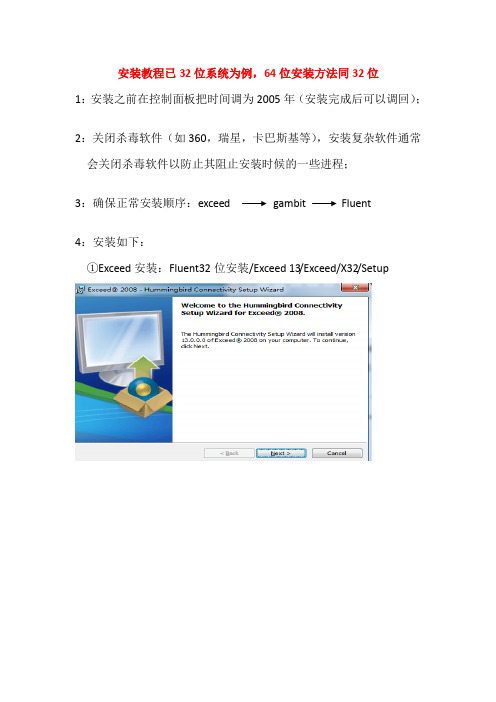
安装教程已32位系统为例,64位安装方法同32位1:安装之前在控制面板把时间调为2005年(安装完成后可以调回);2:关闭杀毒软件(如360,瑞星,卡巴斯基等),安装复杂软件通常会关闭杀毒软件以防止其阻止安装时候的一些进程;3:确保正常安装顺序:exceed gambit Fluent4:安装如下:①Exceed安装:Fluent32位安装/Exceed 13/Exceed/X32/Setup其他保持默认,直接点Next完成安装后会弹出如下对话框,选择YES 重启电脑重启后记得关闭杀毒软件②Gambit安装:Fuent32位安装/GAMBIT 2.4/Gambit_install-ntx86-2.4.6.exe特别注意:本软件gambit 和Fluent 不能安装在同一个文件夹里边。
安装文件默认都是C :\Fluent.Inc ,建议把软件分别装在X :\gambit 和X :\fluent.Inc 目录下(X 表示盘符)。
③Fluent安装:Fluent32位安装/fluent32位/Fluent_install-ntx86-6.3.26.exe5:安装完成后,把gambit和fluent的license.dat分别复制到安装目录下的license目录下。
如本例是把fluent 32位安装/gambit/license/license.dat 复制到计算机/本地磁盘D/gambit/license目录下,同理fluent.6:设置初始环境。
对于Fluent:开始——所有程序——Fluent Inc Products——fluent6.3.26——Set Environment;对于Gambit:开始——所有程序——Fluent Inc Products——Gambit2.3.16——Set Environment7:启动界面如下:个别电脑第一次启动gambit会失败,关闭后重新启动即可。
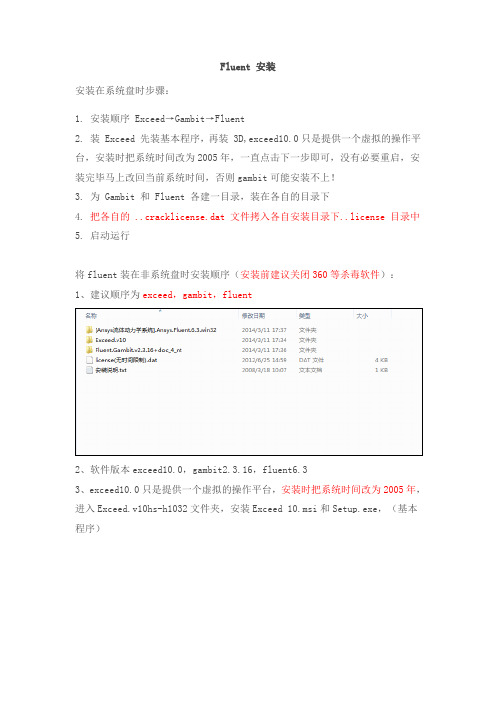
Fluent 安装安装在系统盘时步骤:1. 安装顺序Exceed→Gambit→Fluent2. 装 Exceed 先装基本程序,再装 3D,exceed10.0只是提供一个虚拟的操作平台,安装时把系统时间改为2005年,一直点击下一步即可,没有必要重启,安装完毕马上改回当前系统时间,否则gambit可能安装不上!3. 为 Gambit 和 Fluent 各建一目录,装在各自的目录下4. 把各自的 ..cracklicense.dat 文件拷入各自安装目录下..license 目录中5. 启动运行将fluent装在非系统盘时安装顺序(安装前建议关闭360等杀毒软件):1、建议顺序为exceed,gambit,fluent2、软件版本exceed10.0,gambit2.3.16,fluent6.33、exceed10.0只是提供一个虚拟的操作平台,安装时把系统时间改为2005年,进入Exceed.v10hs-h1032文件夹,安装Exceed 10.msi和Setup.exe,(基本程序)4、接下来进入Exceed.v10hs-h3d32文件夹,安装Exceed 3D 10.msi和Setup.exe,(3D安装)5、一直点击下一步即可,没有必要重启,安装完毕马上改回当前系统时间,否则gambit可能安装不上!6、安装gambit和fluent时,最好在安装目录下建立一个名为gambit和fluent 的文件夹,然后安装在上面的两个文件夹内,这样可以避免后安装的软件覆盖已经安装的同名的文件7、进入gambit_install-ntx86-2.3.16文件夹,点击安装Gambit_install-ntx86-2.3.16.exe ,(DOC帮助文件可以不安装).(安装到最后步骤的即时更新也不用勾选)8、进入[Ansys流体动力学系统].Ansys.Fluent.6.3.win32文件夹,安装Fluent_install-ntx86-6.3.26.exe(同样DOC文件不用安装)(安装到最后步骤的即时更新也不用勾选)9、把各自的 ..cracklicense.dat 文件拷入各自安装目录下 ..license 目录中10、fluent6.3安装方法(已经成功安装过,但是不知现在是否还可以):先安装;然后在c盘建立名为flexlm的文件夹;将license.dat文件拷贝到flexlm 文件夹内;修改环境变量变量名:LM_LICENSE_FILE变量值:c:flexlmlicense.dat11、如需在fluent中使用UDF,需要安装VC,安装时请点上自动设置环境变量一项!(暂未验证)注意:如果安装出问题时,检查第7步和第10步。
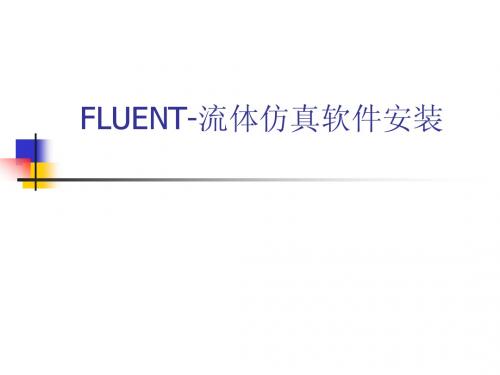

在安装之前,先把系统日期改为2005年。
首先安装exceed10,进入exceed10文件夹,双击hs-h1032,再点击setup,安装的文件路径我选择在D:\Program Files\Hummingbird\Connectivity\10.00,一直点下一步,然后重启!重启后,桌面会添加两个快捷方式:Hummingbird Connectivity 10和hummingbird neighborhood。
再进入exceed10文件夹,双击hs-h3d32,然后setup,一路next,最后没有重启提示。
然后安装gambit 2.3,进入Fluent.Gambit.v2.3.16+doc_4_nt文件夹,再进入gambit_install-ntx86-2.3.16,运行Gambit_install-ntx86-2.3.16,我选择的安装路径是D:\Program Files\Fluent.Inc\gambit 2.3,完成后,桌面添加快捷方式Gambit 2.3.16,没有提示重启。
再进入gambit_doc_install-ntx86-2.3文件夹,运行Gambit_Doc_install-ntx86-2.3,选择路径依然是D:\Program Files\Fluent.Inc\gambit 2.3。
gambit完毕。
现在安装fluent 6.3,进入文件夹[Ansys流体动力学系统].Ansys.Fluent.6.3.win32,运行Fluent_install-ntx86-6.3.26,选择路径为D:\Program Files\Fluent.Inc\fluent 6.3.26(注意,此处路径不能与gambit 相同),然后运行Fluent_Htm_Doc_install-ntx86-6.3,选择路径D:\Program Files\Fluent.Inc\fluent 6.3.26。
桌面添加快捷方式Fluent 6.3.26。
软件益友fluent软件套装的安装、卸载教程本软件套装及软件的安装教程由淘宝网 软件益友提供如有问题可以可以联系本店店主,也请多多支持本店,本店链接:/shop/view_shop.htm?spm=a1z09.1.0.0.Fv5grQ&mytmenu=mdianpu&utkn=g,y7d5npwnvayda139090227668 4&user_number_id=751793010&scm=1028.1.1.20001&v=1本商品链接:/item.htm?spm=686.1000925.1000774.100.1Hi7 mM&id=37125378601注 意:1:安装时请关闭杀毒软件,如360,瑞星等;2:gambit和fluent安装时路径一定要分开放,不要放到同一个目录里面。
建议在C盘新建一个 ‘gambit’文件夹,把gambit安装在此文件夹里边;然后fluent安装默认安装即可;3.X86指32位,如果是32位的系统,安装32位的exceed,如果是64位的系统,安装64位的exceed,fluent一样,但是gambit没有32和64之分说明需要安装的软件:Exceed Gambit FluentExceed 是在windows环境下模拟unix的软件Gambit 是fluent的前处理软件,用来为fluent划分网格的而gambit必须在unix环境下才可以运行(这主要是过去unix系统在并行计算有很强优势,从前的很多软件都是在装有unix 的工作站中设计研发的)*Fluent安装顺序:首先安装Exceed,再装Gambit和Fluent (一定要按这个顺序,否则后面运行会出错)卸载步骤**如果您要卸载这三个软件,请在安装目录里面卸载,因为在控制面板里面只有exceed。
请点击安装目录里面的下列程序卸载软件:1、fluent:双击卸载卸载完成后请将整个安装目录,如:Fluent.Inc这个文件夹删除掉。
fluent安装步骤 fluent一般步骤导读:就爱阅读网友为您分享以下“fluent一般步骤”的资讯,希望对您有所帮助,感谢您对的支持!密闭空间温度和风速的数值模拟本工程以一房间为例,房间的长为4米,宽为2米,高为2米,在建筑中有窗户、送风口、排风口、和人。
其中窗户的尺寸为长2米,高1米,窗户底边距地面的距离为0.5米,送风口的尺寸为1000mm×500mm;出风口的尺寸为500mm×500mm;人的身高为1米。
本工程就是对这一房间进行数值模拟,具体的操作步骤如下:一、建模1、打开Gambit操作界面12、建立建筑内部的模型操作过程如下:Operation?Geometry?Volume?Create RealBrick?Apply通过点、线、面建立建筑模型建点的操作过程如下:Operation?Geometry?Vertex?输入坐标然后复制粘贴?Apply点连成线操作过程如下:Geometry?Edge?shift+所选的点?Apply线成面操作过程如下:Geometry?Face?shift+所选的线?Apply2面成体操作过程如下:Geometry?Volvme?shift+所选的面?Apply体减体操作过程如下:Geometry?Volvme?shift+所选的体?Apply通过Gambit建模所得到的具体模型如图1所示图1.物理模型二、网格划分将模型建立后导入ICEM中进行网格划分。
1、操作过程如下:File?export?ACIC;将此文件保存到具体的文件夹中。
2、打开ICEM操作界面33、修改工作路径File?change working Direction4、找到文件所在位置File?Import Geometry?找到在Gambit中所保存的ACIC 文件并打开,5、对原模型进行修补Geometry?repair?geometry?设置build topology tolerance为0.001?Apply6、在原模型基础上创建part操作为geomety?鼠标右击parts?create part?输入名称并点击entities选择创建的部分?Apply。
Fluent安装在64位系统后编译中出现的的常见错误与应对方法这几天在64位windows系统下装fluent,使用UDF编译时碰到各种错误,花了一天功夫,终于基本解决,贴上来跟大家分享下1.exceed无法安装exceed版本太低,不支持64位系统,使用exceed 11或更高级版本2、编译时出现'nmake' is not recognized as an internal or external command没有安装VC或者装了但环境变量没有设置好。
安装Visual Studio 2008(2010和2005应该也行),安装时选择完全安装,实在空间不够,就选自定义安装,其中64位编译器一定要勾上。
安装完成后设置环境变量(参考了傲雪论坛的gearboy的方法)(1)、按以下顺序点击:开始——程序——Fluent Inc products——Fluent 6.3.26,运行该菜单下的Set Enviroment;(2)、(如果第一次安装Visual Studio就选择了完全安装,这步可以省略,只要安装完成后启动下Visual Studio即可)右击“我的电脑”——属性——高级——环境变量,在这个菜单下,上方是用户变量,下方是系统变量,现在修改用户变量。
新建一个变量命名为“Include”,在Variable values中粘贴以下部分(具体目录按照自己电脑安装情况可能需要修改,如果Visual Studio安装在默认目录下,则直接粘贴):C:\Program Files\Microsoft SDKs\Windows\v6.0A\Include;C:\Program Files (x86)\Microsoft Visual Studio 9.0\VC\atlmfc\include;C:\Program Files (x86)\Microsoft Visual Studio 9.0\VC\include按同样的方法增加变量如下LibC:\Program Files\Microsoft SDKs\Windows\v6.0A\Lib\x64;C:\Program Files (x86)\Microsoft Visual Studio9.0\VC\atlmfc\lib\amd64;C:\Program Files (x86)\Microsoft Visual Studio 9.0\VC\lib\amd64LibpathC:\WINDOWS\\Framework64\v3.5;C:\WINDOWS\\Framework64\v2.0.50727;C:\Program Files (x86)\Microsoft Visual Studio 9.0\VC\atlmfc\lib\amd64;C:\Program Files (x86)\Microsoft Visual Studio 9.0\VC\lib\amd64Pathc:\fluent.inc\ntbin\win64;C:\Program Files (x86)\Microsoft Visual Studio9.0\VC\bin\amd64;C:\WINDOWS\\Framework64\v3.5;C:\WINDOWS\\Framework64\v3.5\Microsoft .NET Framework 3.5 SP1;C:\WINDOWS\\Framework64\v2.0.50727;C:\Program Files (x86)\Microsoft Visual Studio 9.0\VC\vcpackages;C:\Program Files (x86)\Microsoft Visual Studio 9.0\Common7\IDE;C:\Program Files(x86)\Microsoft Visual Studio 9.0\Common7\Tools;C:\Program Files\Microsoft SDKs\Windows\v6.0A\Bin\x64;C:\Program Files\Microsoft SDKs\Windows\v6.0A\Bin;注:32系统可以安装6.0版本的VC,安装时选择“注册环境变量”即可,这样比较省事3、经过第2步的处理后,nmake的错误没了,但出现stdout等三个宏被重定义的问题按理不应该有这种错误,我目前没有很好的解决方法。
Fluent 安装指南(For Windows)
Fluent License服务器的安装
安装前请确认Client能Ping通服务器的IP地址。
A.将Fluent Software License Manager 10.8放入光驱后,将弹出下面窗口。
B.双击FSLM_install-ntx86-10.8.exe后将弹出下面窗口。
C.点击上面窗口的“Next”后,弹出下面窗口。
D.在上面的窗口中选择“I AGREE”后点击“Next”。
E.在上面弹出的窗口中选择安装的目前,一般我们按默认的即可。
然后点击“Next”,进行下面的安装。
F.在上面弹出的窗口中点击“Install”,将见到下面的安装进程图。
G.在上图中点击“Next”后,将弹出下面的提示,
H.点击“是”弹出下面窗口
I.上图中提示要求我们提供一个有效的License File,如果您没有License File,安装时会弹出图(1),而且不能完成License Server的安装
如果你有,直接点击“Install”后,将弹出图(2)
(1)
(2)J.点击“确定”后,将看到下面图示
K.点击“Next”后将看到一个Server License 2.0 Installation 成功和一个FSLM10.0 Installaton成功的图示,点击“Finish”即可完成License服务器的安装。
Fluent 客户端的安装
A.将Fluent for Windows 的安装光盘放入光驱,将弹出下面窗口
B.在上图中选择好安装平台的程序后,双击“Fluent_install-ntx86-6.3.26”或“Fluent_install-win64-6.3.26”
后将弹出下图
C.点击“Next”
D.选择“I accept the terms in the license Agreement”后,点击“Next”后弹出下图
E.在上图中选择好Fluent的安装目录(一般用默认安装即可)后点击“Next”将安装Fluent软件
F.上图提示将要安装的软件列表,点击“Install”后,将弹出下面提示,点击“确定”即可。
E.在上图中点击“Next”后将弹出下图
F.在上图中点击“Finish”后将弹出下面“Client License 2.0 Installation”的安装提示
G.在上面的提示中我们可以输入License Server的Name,也可以输入License Server的IP 地址,如上图所示。
H.点击“Next”后,将弹出上面安装成功的图示,点击“Finish”后即可完成License客户端的安装。
下面图示是从Client端,启动Fluent时的窗口,证明Fluent客户端已经安装成功。